Προσθέστε ένα ρυθμιστικό για να αλλάξετε τη φωτεινότητα της οθόνης στα Windows 10

Τα Windows 10 στοχεύουν να διευκολύνουν τη διαχείριση του συστήματός σας, αλλά εξακολουθούν να υπάρχουν ορισμένα πράγματα που γίνονται καλύτερα από ένα βοηθητικό πρόγραμμα τρίτου κατασκευαστή.
Η Microsoft κινεί αυτήν τη στιγμή όλες τις ρυθμίσεις συστήματοςαπό τον κλασσικό πίνακα ελέγχου στη νέα εφαρμογή "Ρυθμίσεις" στα Windows 10. Με κάθε νέα έκδοση βρίσκετε όλο και περισσότερες ρυθμίσεις διαμόρφωσης συστήματος καταλήγουν εκεί. Και ενώ αυτό κάνει κάποιες ρυθμίσεις πιο εύκολη στην πρόσβαση, αυτή τη στιγμή δεν υπάρχει ένας απλός τρόπος για να διαχειριστείτε τη φωτεινότητα της οθόνης σας.
Ορίστε τη Φωτεινότητα εμφάνισης με το Κέντρο δράσης
Για να αλλάξετε το επίπεδο φωτεινότητας του φορητού υπολογιστή σας,μπορείτε να ανοίξετε το Κέντρο δράσης και να κάνετε κλικ στο κουμπί Φωτεινότητα, αλλά θα το ρυθμίσετε σε αυξήσεις των 25 τοις εκατό που είναι αδέξια και δεν σας δίνει έλεγχο ακρίβειας. Εάν θέλετε ακριβή έλεγχο, μπορείτε να κάνετε δεξί κλικ στο κουμπί Φωτεινότητα και να επιλέξετε Μεταβείτε στις Ρυθμίσεις.
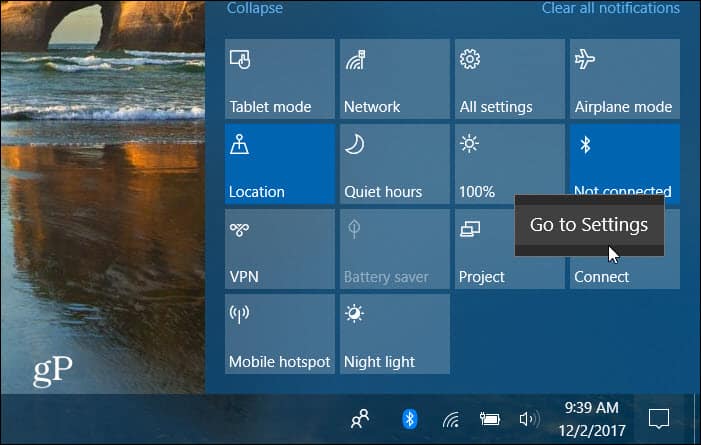
Εκεί έχετε πρόσβαση σε ένα ρυθμιστικό για τη ρύθμιση της φωτεινότητας της οθόνης σας.
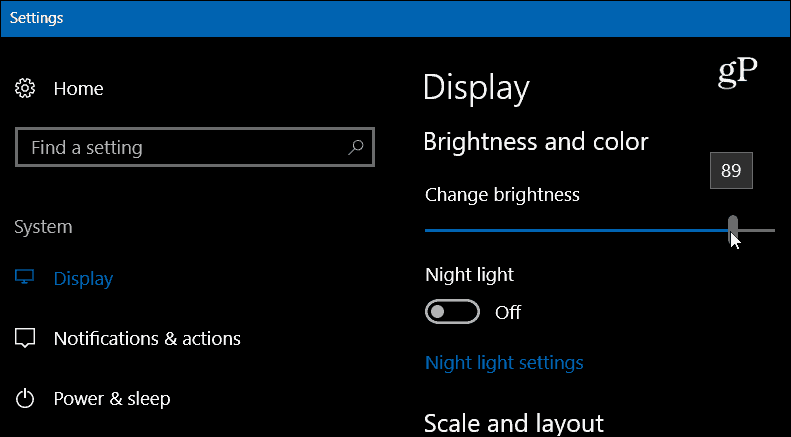
Προσθέστε το ρυθμιστικό φωτεινότητας στα Windows 10
Κατεβάστε το δωρεάν βοηθητικό πρόγραμμα που ονομάζεται ΦωτεινότηταΟλισθητήρας από το GitHub. Αυτό προσθέτει ένα εικονίδιο ολισθητήρα φωτεινότητας στο δίσκο για εύκολη πρόσβαση. Είναι μια ελαφριά εφαρμογή με τίποτα να εγκαταστήσετε και μπορείτε να την εκτελέσετε από μια μονάδα flash ή μια θέση δικτύου. Απλά κάντε διπλό κλικ στο εκτελέσιμο για να ανοίξετε το πρόγραμμα αμέσως. Κάντε κλικ σε αυτό για να προσαρμόσετε το επίπεδο φωτεινότητας της οθόνης σας σε αυτό που σας ταιριάζει καλύτερα.
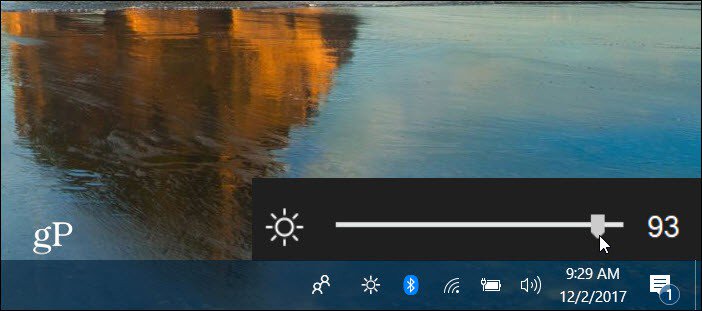
Κάντε δεξί κλικ σε αυτό για να το κλείσετε ή να το εκτελέσετε κατά τη διάρκεια της εκκίνησης, ώστε να είναι πάντα εκεί αν το χρησιμοποιείτε πολύ. Στην πραγματικότητα, η μείωση της φωτεινότητας οθόνης είναι ένας εύκολος τρόπος για να εξοικονομήσετε ενέργεια στον φορητό σας υπολογιστή.
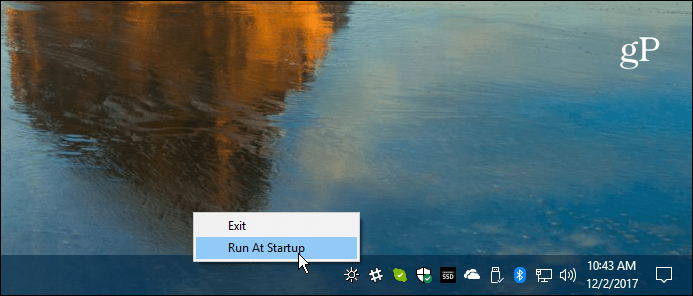
Ενώ η Microsoft εξακολουθεί να προσθέτει νέα χαρακτηριστικάWindows 10, και υπάρχει λιγότερη ανάγκη για εγκατάσταση πρόσθετου λογισμικού, η αντιμετώπιση απλών αναγκών όπως αυτή είναι ακόμα καλύτερα λυθεί από εφαρμογές τρίτων όπως το Brightness Slider. Αντί να χρειαστεί να κάνετε κλικ σε μια μεγάλη λίστα με διαφορετικές οθόνες για να φτάσετε σε μια ρύθμιση, αυτό κάνει πολύ πιο εύκολο. Γνωρίζω, προβλήματα πρώτου κόσμου, σωστά;
Θεωρείτε ότι αυτό είναι ένα εύχρηστο εργαλείο για να έχετε στο δικό σαςWindows 10 laptop; Ποια είναι τα αγαπημένα σας δωρεάν βοηθητικά προγράμματα που καλύπτουν μια συγκεκριμένη ανάγκη για Windows; Ενημερώστε μας στο τμήμα σχολίων παρακάτω ή μαζί μας για όλα τα πράγματα της Microsoft στα Windows 10 Forums.










Αφήστε ένα σχόλιο